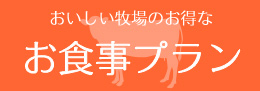「キャッシュ」とは、ブラウザなどが、表示したウェブページのデータを一時的にコンピューターに保存しておく機能です。次に同じページにアクセスしたときに、インターネット上のデータではなく、保存されたデータを参照するため、すばやく表示できます。
「空室状況の日付が古すぎる」といった問題がある場合、保存されたデータが表示されている可能性があります。
キャッシュを削除すると、問題が解決することがありますので、お試しください。
以下の手順で、設定を変更してからご利用ください。(※お使いのブラウザのバージョンによって、操作や表記が異なる場合があります。)
パソコン:Windows
■Microsoft Edge
- ブラウザのウィンドウ上部にある[・・・]ボタンを押し、表示されるメニューで[設定]-[プライバシー、検索、サービス]を選択します。
- [閲覧データのクリア] で、[クリアするデータの選択]ボタンを押します。
- 「時間の範囲」で、削除する時間を選択します。すべて削除したい場合は[すべての期間]を選択します。
- [キャッシュされた画像とファイル]にチェックを入れます。
※それ以外の項目はチェックを外してもかまいませんが、問題が解決しない場合は、ほかの項目も削除をお試しください。 - [今すぐクリア]ボタンを押します。
- 削除が始まります。
■Google Chrome
- ブラウザのウィンドウ上部にある
 (Chromeメニュー)ボタンを押し、表示されるメニューで[その他のツール]-[閲覧履歴を消去]を選択します。
(Chromeメニュー)ボタンを押し、表示されるメニューで[その他のツール]-[閲覧履歴を消去]を選択します。 - 上部にある「期間」を選択します。すべて削除したい場合は[全期間]を選択します。
- 「キャッシュされた画像とファイル」にチェックを入れます。
※それ以外の項目はチェックを外してもかまいませんが、問題が解決しない場合は、ほかの項目も削除をお試しください。 - [データを削除]ボタンを押すと、削除が始まります。
パソコン:Mac(Macintosh)
■Safari 14.x
- Safariを起動し、メニューバーの「Safari」から「環境設定…」を選択します。
- 「詳細」のタブをクリックし、[メニューバーに“開発”メニューを表示]にチェックを入れます。
- メニューバーに追加された「開発」から[キャッシュを空にする]をクリックすると、削除されます。
モバイル:iOS版Safariの場合
- ホーム画面から[設定]を選択します。
- [Safari]を選択します。
- [履歴とWeb サイトデータを消去]を選択します。
- 確認画面が出るので、[履歴とデータを消去]を選択すると、キャッシュが削除されます。
モバイル:Android版Google Chrome
- Google chorme右上の[その他アイコン]を選択します。
- [設定]を選択します。
- [プライバシーとセキュリティ]を選択します。
- [閲覧履歴データの削除]を選択します。
- 削除したいデータの期間を選択します。
- 「キャッシュされた画像とファイル」にチェックを入れ、ほかのチェックを外します。
- 閲覧履歴やCookieもあわせて削除する場合は、すべてにチェックを入れてください。
- 右下の[データを削除]を選択すると、削除されます。